Kohustustest loobumine: mõned selle saidi leheküljed võivad sisaldada sidusettevõtte linki. See ei mõjuta meie toimetus kuidagi.
Kas soovite teada, kuidas Hulus asukohta muuta? Hulul on USA meediateenuse pakkujatega lepingud, mis piiravad tal saadete, filmide ja episoodide voogesitust väljaspool Ameerika Ühendriike. Kui asute Kanadas, Ühendkuningriigis, Mehhikos või mõnes muus riigis peale Ameerika, ei saa te Hulu oma seadmetes voogesitada.

Mis juhtub siis, kui reisite teise osariiki või välismaale, kuid soovite siiski nautida oma lemmiktelesaadet või spordimängu? Mida teete, kui olete ajutiselt üle läinud uuele tööjaamale, kuid soovite siiski oma osariigi viimaste uudistega kursis olla? Ärge muretsege.
Teil on hea meel teada saada, et Hulu geograafilistest piirangutest on võimalik vabaneda ja teie katkematu voogesituskogemus lukustada.
Kuidas FireSticki abil asukohti Hulus muuta
Amazon FireStick, tuntud ka kui Fire TV Stick, ühendatakse teie teleri või arvuti HDMI-pessa ja ühendab teid koheselt nii voogedastusteenuste kui ka Internetiga. FireStick töötab Androidis, muutes selle ühilduvaks kõigi Google Play rakenduste poes saadaolevate rakendustega, sealhulgas Hulu.
Kui voogesitate Hulu FireSticki kaudu, saate hõlpsalt oma asukohta muuta ja oma lemmikkanaleid nautida kõikjal maailmas. Tehke järgmist.
- Veenduge, et teil oleks aktiivne ExpressVPN-i tellimus . Selleks külastage ametlikku veebisaiti ja valige oma valitud pakett.
- Installige ExpressVPN oma FireSticki, otsige lihtsalt Fire TV Sticki rakenduste poest ExpressVPN.
- Avage rakendus ExpressVPN ja sisestage sisselogimiseks oma mandaadid.

- Klõpsake 'konfigureerige oma VPN' ja seejärel järgige VPN-ühenduse seadistamiseks ekraanil kuvatavaid juhiseid.
- Kui ExpressVPN on seadistatud, klõpsake nuppu 'Lülita sisse'.
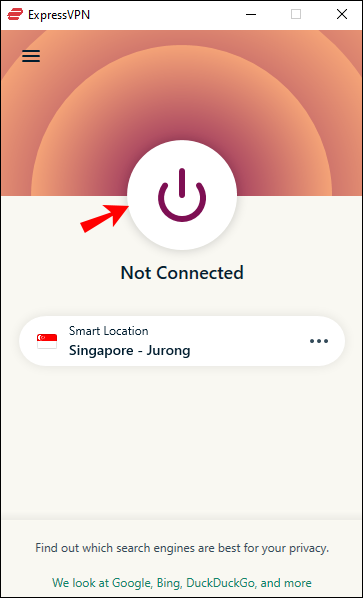
- Klõpsake nuppu 'Vali asukoht'.
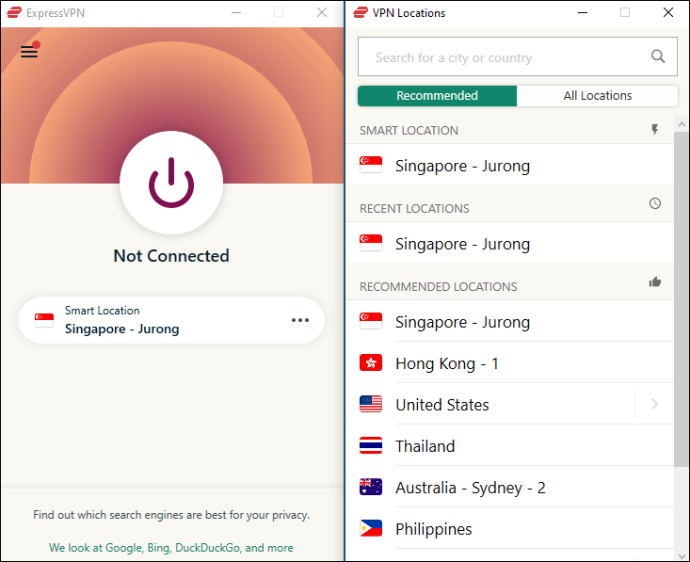
- Valige eelistatud asukohaks 'Ameerika Ühendriigid' ja seejärel valige linn, mis toimib teie serveri asukohana. Koduvõrgu moodustavate kohalike ja piirkondlike kanalite avamiseks peaksite valima linna, mis vastab teie koduvõrgu asukohale.
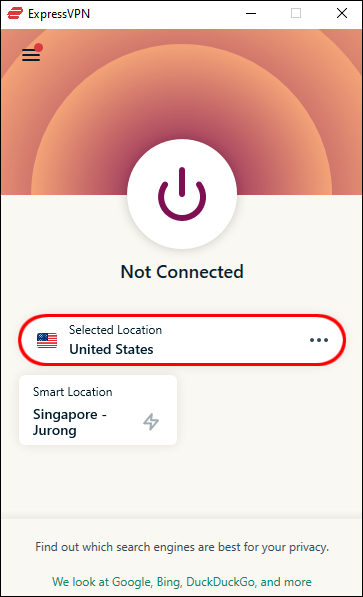
Kuidas muuta asukohta Hulus nutiteleris
Hulu on nüüd saadaval enamikes nutitelerite mudelites. Tegelikult on Hulu nüüd sisseehitatud rakendusena saadaval peaaegu kõigis nutitelerites, mis töötavad Androidiga. Kui soovite Hulu nautida ilma geograafiliselt piiramata, peate tegema järgmist.
Piiratud pakkumine: 3 kuud TASUTA! Hankige ExpressVPN. Turvaline ja voogesitussõbralik.- Hankige an ExpressVPN-i tellimus ametlikult veebisaidilt.

- Avage oma nutiteler ja külastage rakenduste poodi.
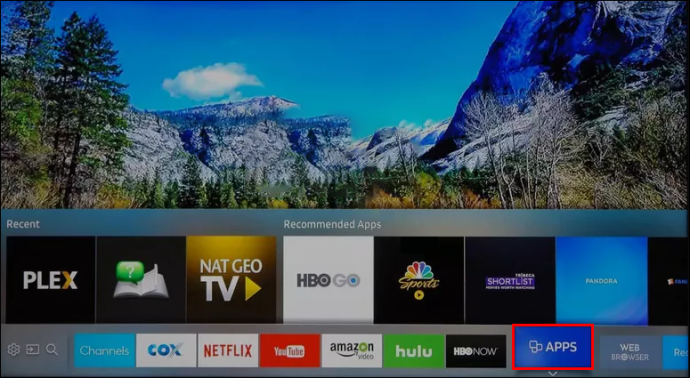
- Sisestage otsingukasti 'ExpressVPN' ja klõpsake nuppu Mine.
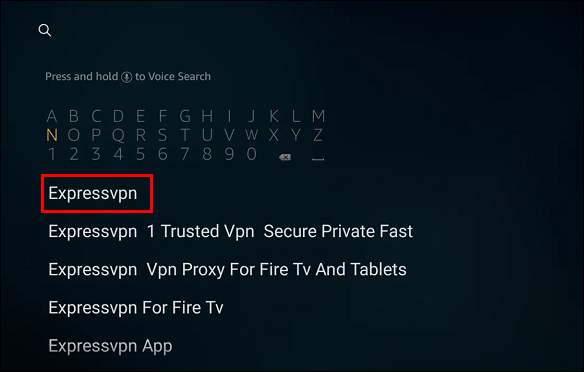
- Kui olete ExpressVPN-i rakenduse leidnud, klõpsake sellel ja valige 'Installi'.
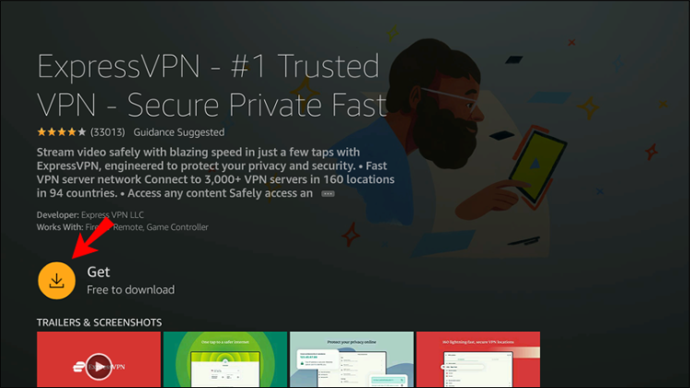
- Pärast installimist avage rakendus ja sisestage sisselogimiseks oma mandaadid.
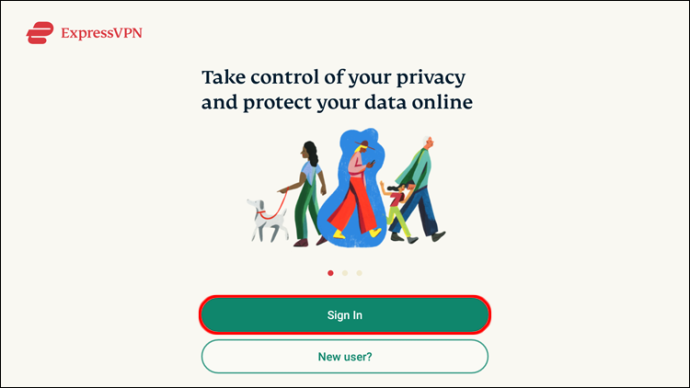
- Klõpsake 'VPN-i konfigureerimine' ja järgige VPN-ühenduse seadistamiseks ekraanil kuvatavaid juhiseid.
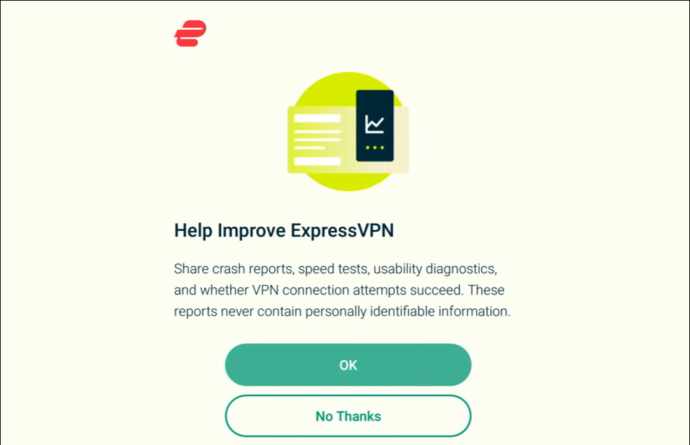
- Klõpsake nuppu 'Lülita sisse'.
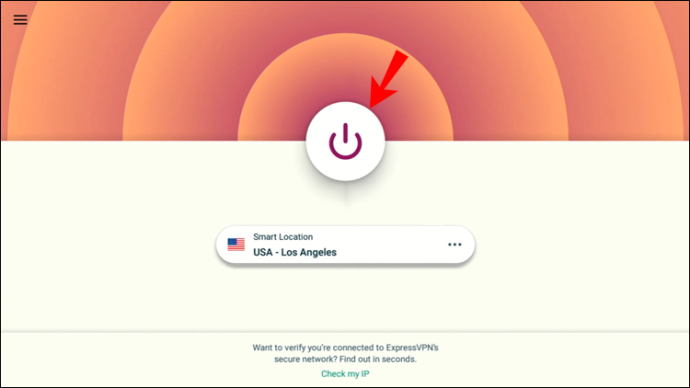
- Klõpsake nuppu 'Vali asukoht'.
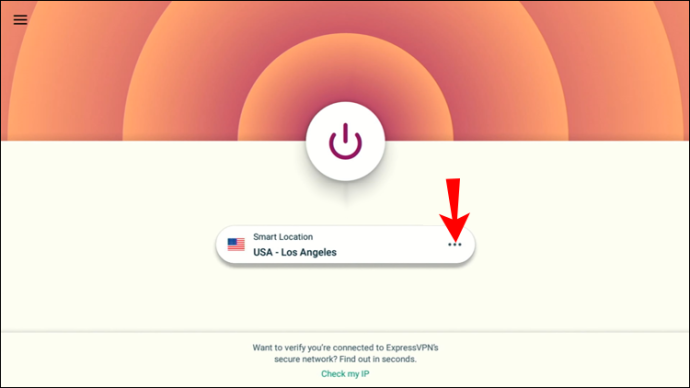
- Valige linn, mis vastab teie Hulu koduvõrgu asukohale.
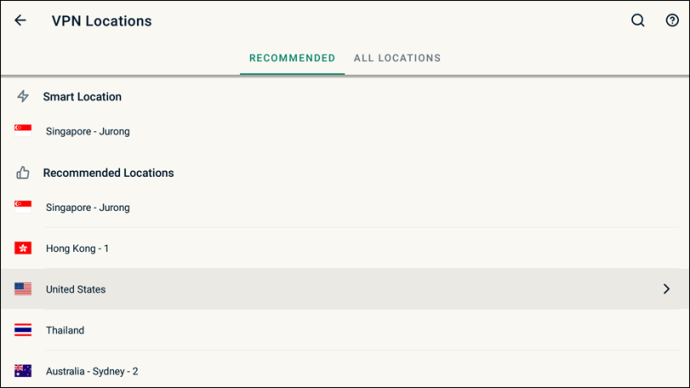
- Käivitage Hulu ja vaadake oma valitud kanalit.

Kuidas muuta arvutis Hulus asukohta
Üks parimaid asju Hulu juures on see, et kui teil on arvuti, pole teil lemmikkanalite vaatamiseks vaja spetsiaalset meediumipleierit. Saate oma brauseriga külastada Hulu ametlikku veebisaiti ja vaadata kõike, mida soovite, ilma midagi installimata.
Kui kasutate Hulu juurde pääsemiseks arvutit, on geograafilise asukoha muutmine lihtne:
- Hankige an ExpressVPN-i plaan ametlikult veebisaidilt.

- Laadige alla ja installige rakendus ExpressVPN Windows .
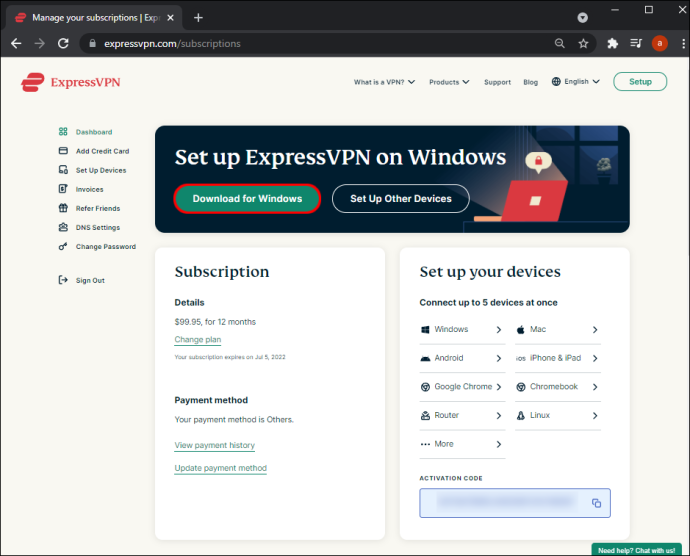
- Pärast installimise lõpetamist avage rakendus ja logige oma kontole sisse.

- Klõpsake nuppu 'Lülita sisse' ja seejärel kolme horisontaalset punkti rakenduse nutika asukoha kõrval. See võimaldab teil seadistada kohandatud asukoha.
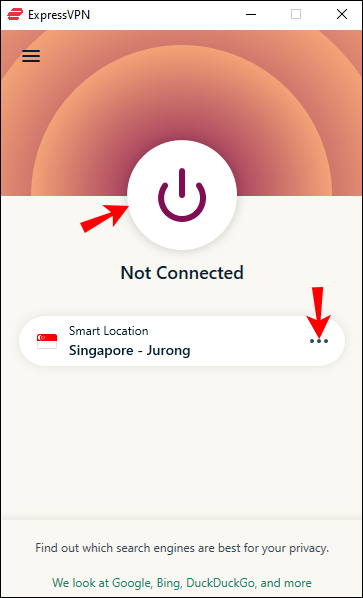
- Valige eelistatud asukohaks 'Ameerika Ühendriigid' ja seejärel valige linn, mis toimib teie serveri asukohana. Tagamaks, et säilitate juurdepääsu kõigile Hulu koduvõrgu kanalitele ka välismaal viibides, looge ühendus serveriga linnas, kus (varem) elate.

Kuidas muuta asukohta Hulus iPhone'is
Kui teie iPhone töötab iOS 12 või uuema versiooniga, saate installida Hulu rakenduse ja nautida kõiki teie piirkonnas saadaolevaid kanaleid. Ja parim osa? Saate Hulu geograafilistest piirangutest mööda hiilida ja USA telekanaleid nautida isegi väljaspool USA-d.
Siin on, kuidas muuta oma asukohta Hulus, kui kasutate iPhone'i.
- Avage Safari.
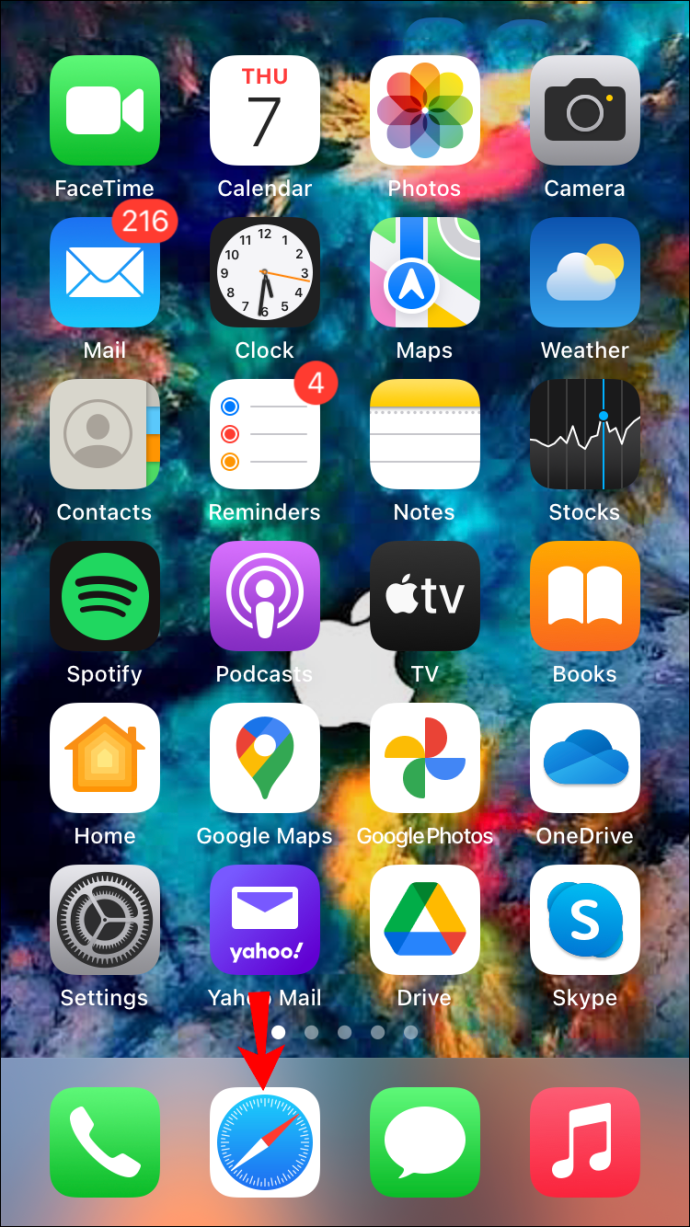
- Külastage ExpressVPN veebisaiti ja hankige sobiv liitumispakett.
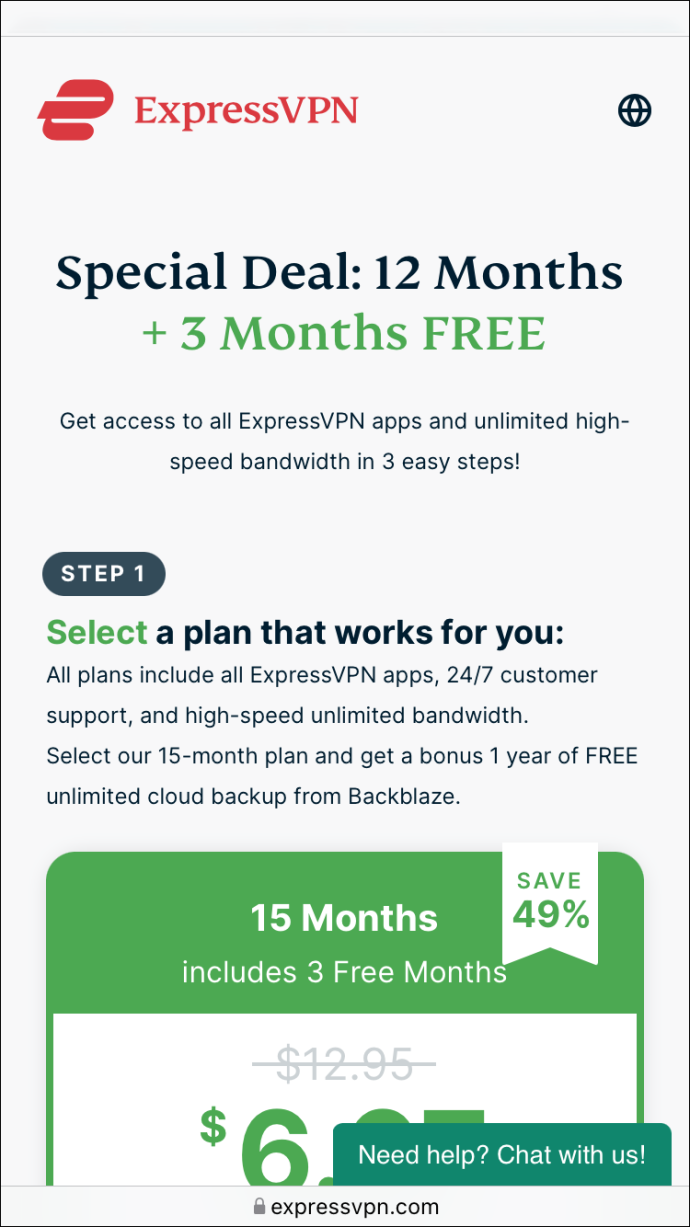
- Laadige alla ExpressVPN-i rakendus iOS-i seadmed .
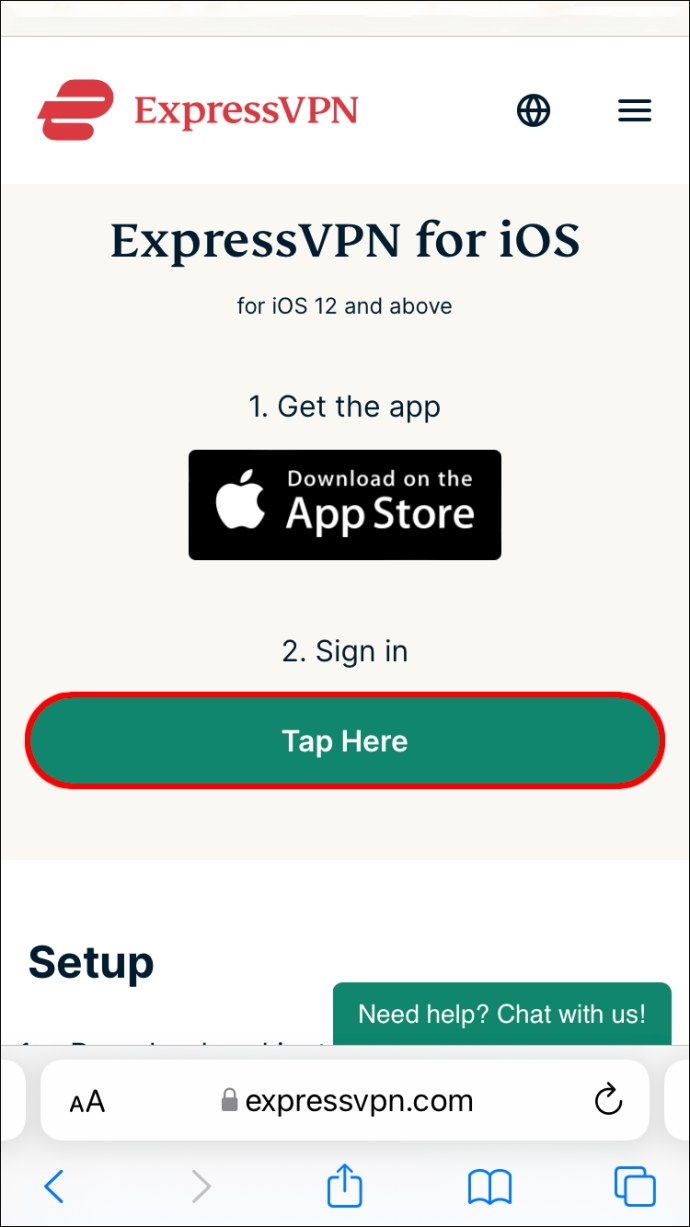
- Kui rakendus on installitud, logige oma kontole sisse.
- Puudutage nuppu 'Ühenda' ja valige saadaolevate valikute hulgast eelistatud serveri asukoht.
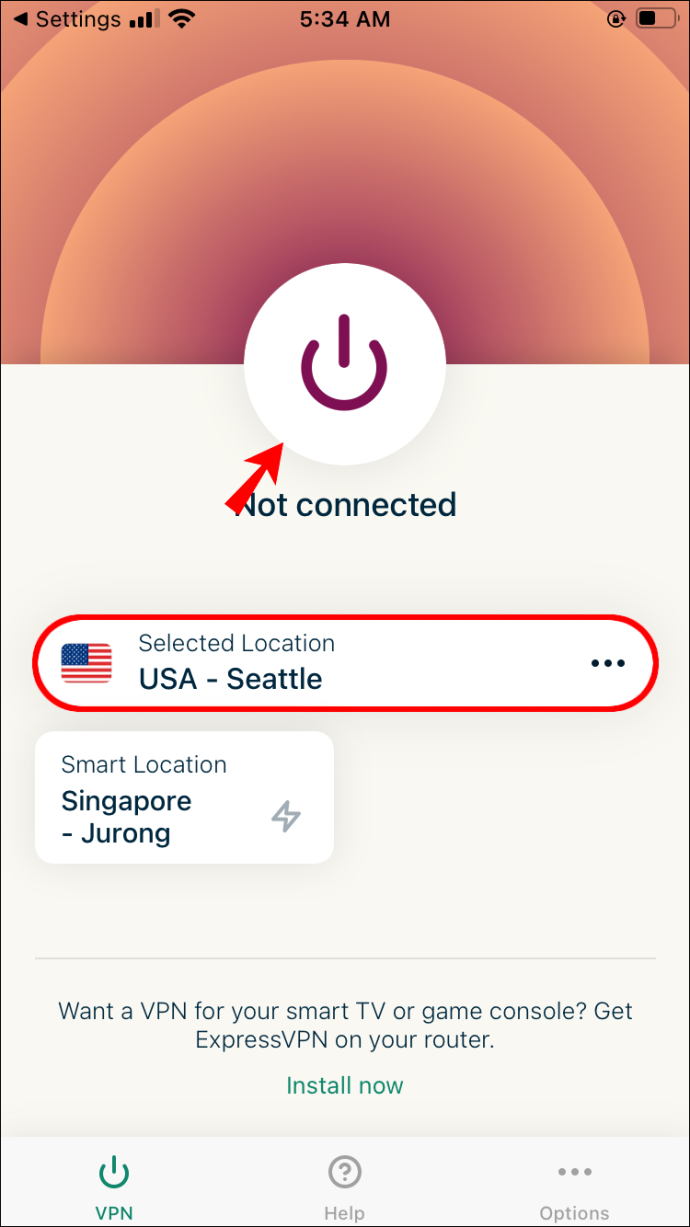
Ja sellega saate voogesitada kohalikke, piirkondlikke või riiklikke Hulu kanaleid kõikjalt maailmast.
Kuidas muuta asukohti Hulus Android-seadmes
Kui kasutate Hulule juurdepääsuks Android-seadet, saate hõlpsasti oma asukohta muuta, kasutades ExpressVPN . Tehke järgmist.
- Registreeri ExpressVPN jaoks.
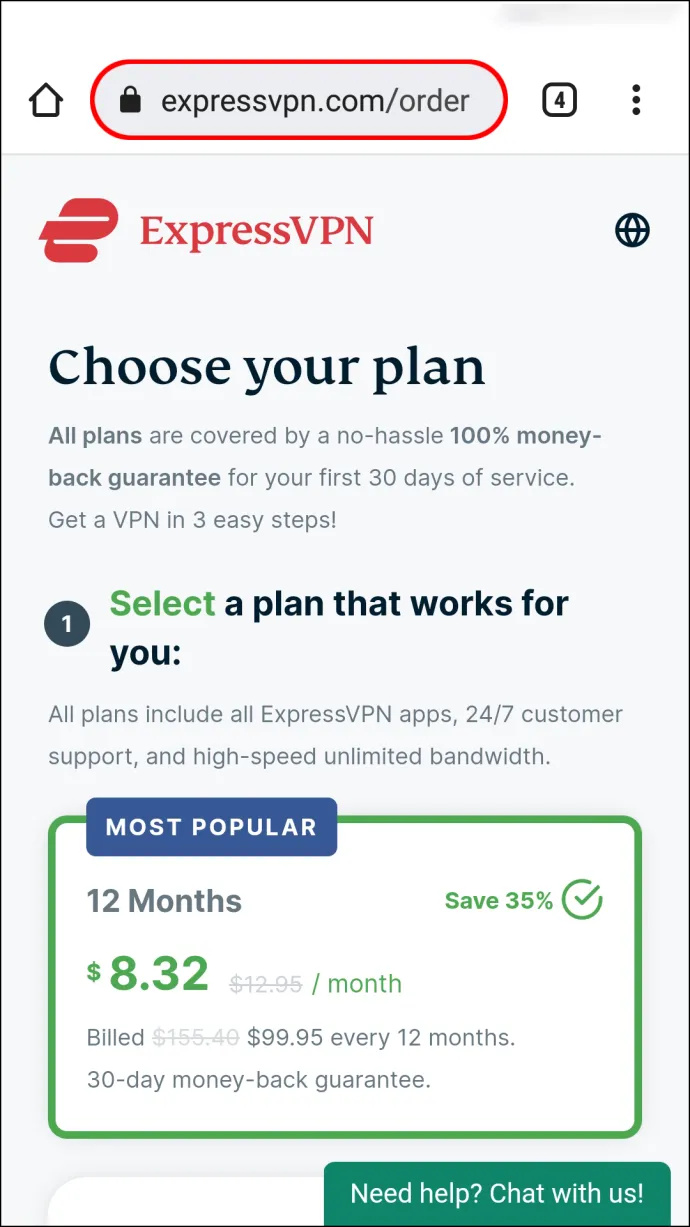
- Laadige alla ja installige rakendus ExpressVPN Android .
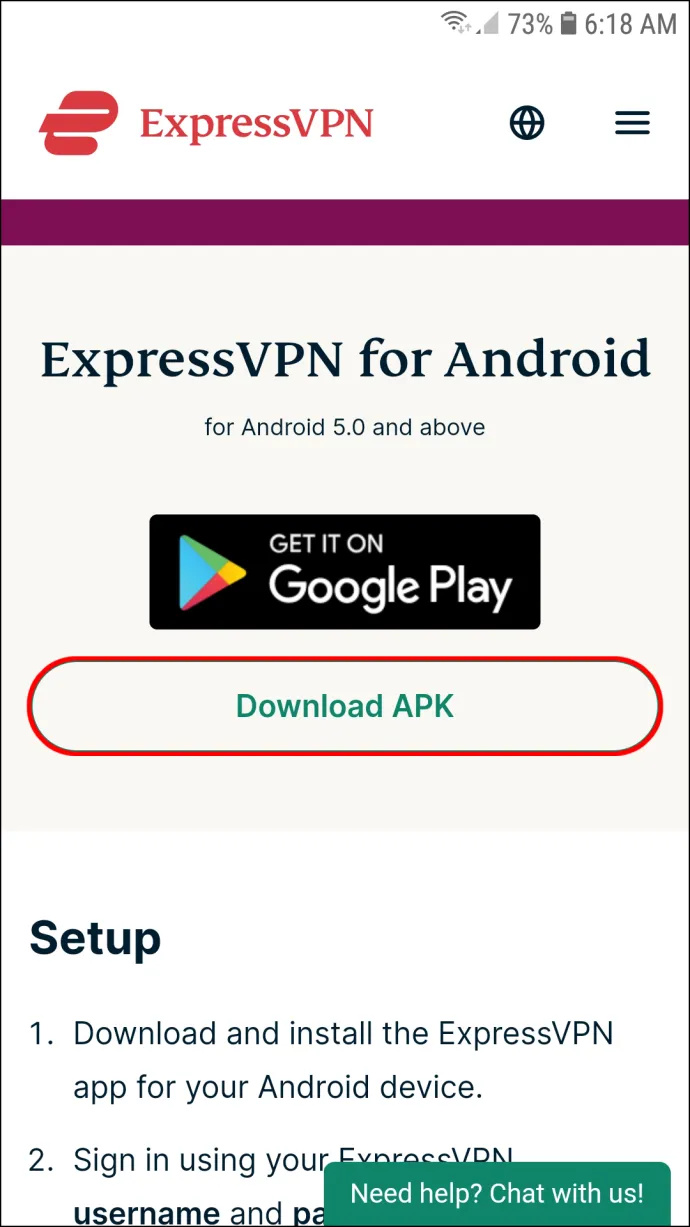
- Pärast installimist käivitage rakendus ja sisestage sisselogimiseks oma konto andmed.
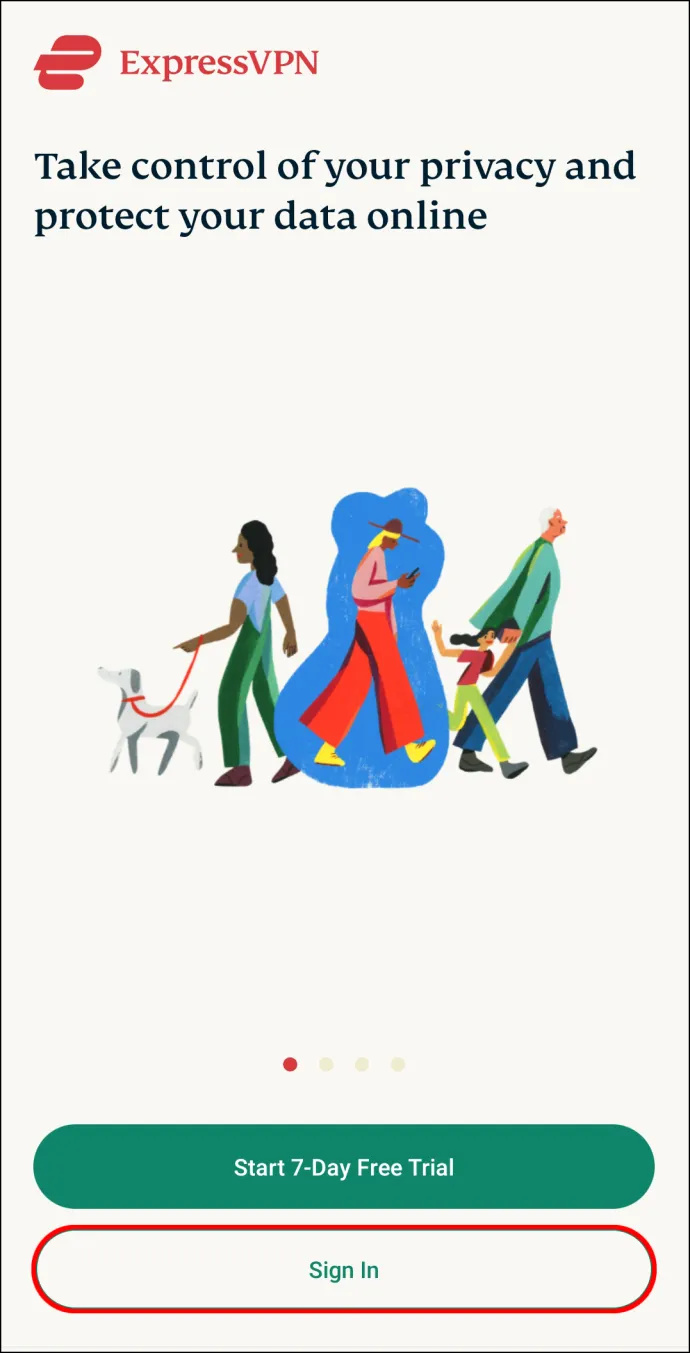
- Puudutage nuppu 'Ühenda'.
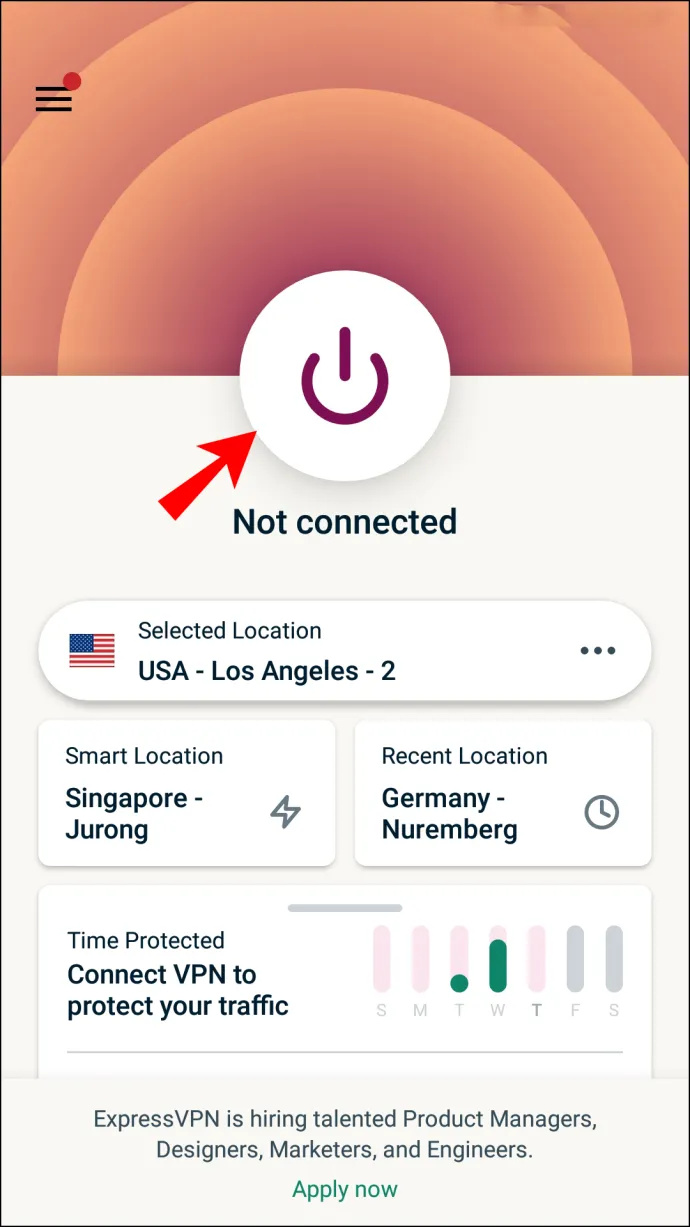
- Vaikimisi määrab ExpressVPN alati automaatselt nutika serveri asukoha, mis lukustab maksimaalse sirvimiskiiruse. Kui valitud asukoht asub USA-s, saate Hulu geograafilistest piirangutest mööda hiilida ilma täiendavate toiminguteta. Kuid kui teil on konkreetne serveri asukoht, jätkake 6. sammuga.
- Klõpsake kolmel horisontaalsel punktil nutikast asukohast paremal.
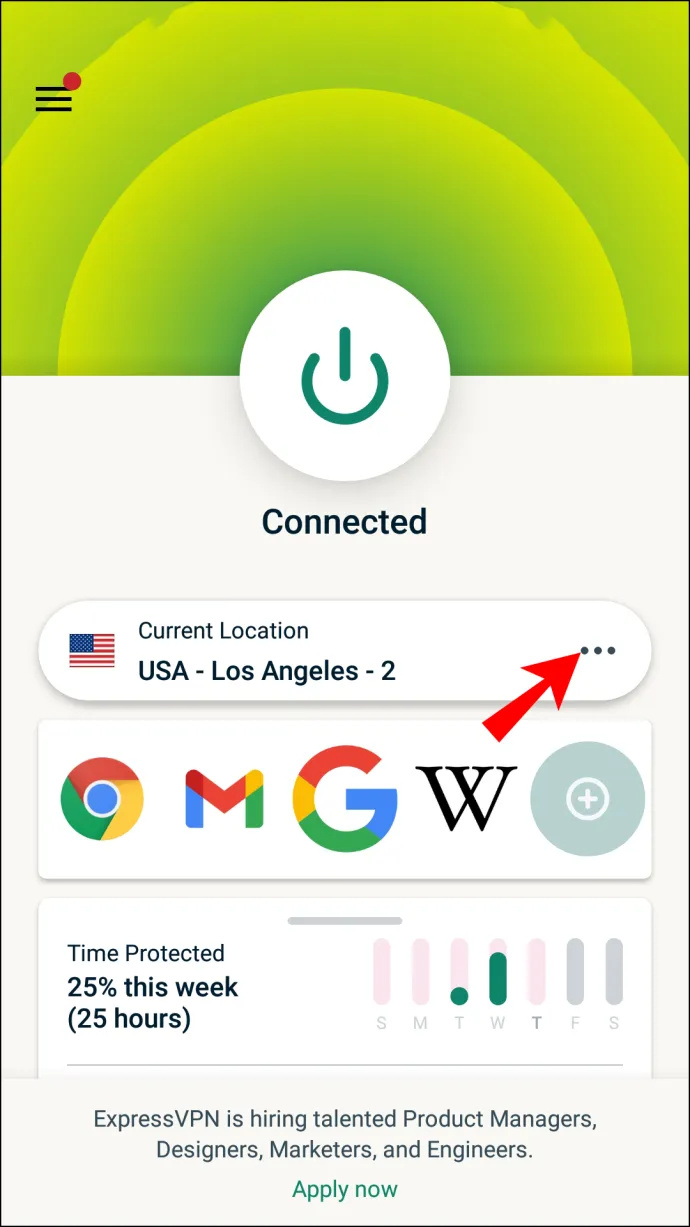
- Valige soovitud VPN-serveri asukoht loendist „Soovitatud” või loendist „Kõik asukohad”.
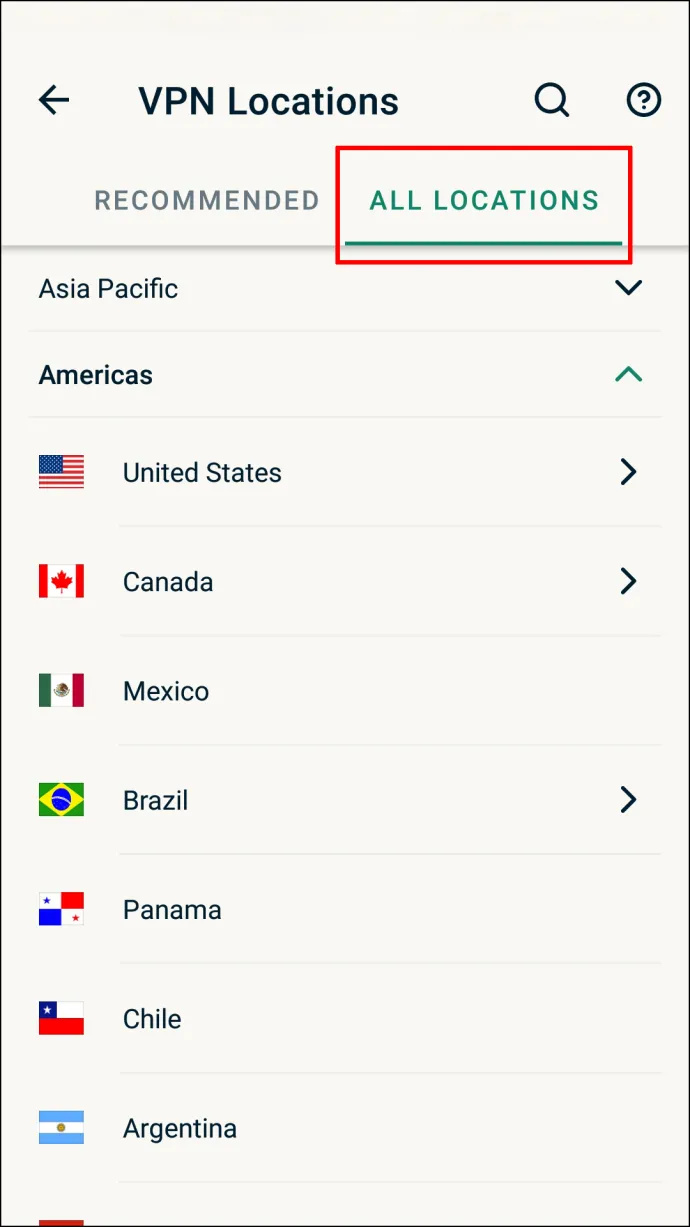
Kuidas muuta asukohta Hulus
Teie Hulu koduvõrk on geograafiline piirkond, mis seadistatakse teenuse kasutajaks registreerumisel. Niipea, kui teie tellimus elavneb, käivitab Hulu automaatselt algoritmi, mis kasutab teie asukoha määramiseks teie IP-aadressi ja GPS-i.
Koduvõrguga saate voogesitada otsetelevisiooni ning pääseda automaatselt juurde kohalikele ja piirkondlikele kanalitele. Siiski ei pääse te USA-st lahkudes ühelegi neist kanalitest juurde.
Hulu kasutab koduvõrku, et jõustada USA meediapakkujate seatud sisu geograafilised piirangud. Näiteks CBS 3 on CBS-i kohalik jaam Philadelphias. Saate kanalit voogesitada Philadelphias viibides, kuid ei saa seda teha New Yorgis.
Mõned kanalid on üleriigilised, mis tähendab, et pääsete neile juurde kõikjalt USA-s. See hõlmab MSNBC, Fox News, AMC ja ESPN. Kuid igaüks väljaspool USA-d on lukustatud nii kohalikest kui ka riiklikest kanalitest.
Õnneks võimaldab Hulu Live TV ametliku veebisaidi kaudu oma koduvõrku uude asukohta muuta. Seda saab teha järgmiselt.
- Külastage ametlikku Hulu Live TV veebisaiti ja sisestage sisselogimiseks oma mandaadid.
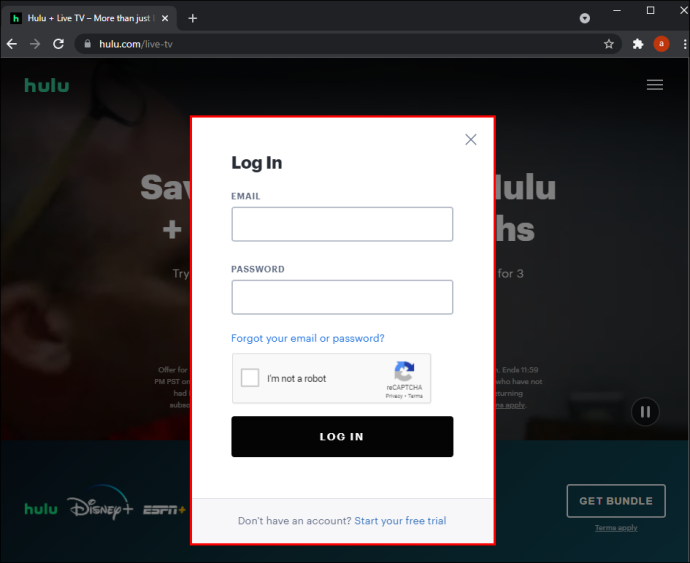
- Klõpsake oma profiili avataril. See peaks avama kontohalduse jaotise.
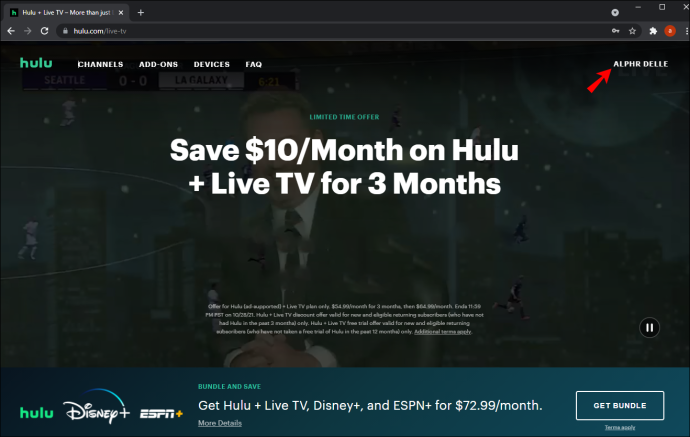
- Klõpsake nuppu 'Konto'.
- Liikuge jaotisse 'Privaatsus ja seaded'.
- Klõpsake nuppu 'Määra või muuda kodu'. Sel hetkel tuvastab Hulu teie uue asukoha automaatselt.
- Kinnitage uus asukoht ja salvestage muudatused.
Koduvõrgu käsitsi muutmisel on aga mitmeid piiranguid. Esiteks saate oma asukohta muuta ainult maksimaalselt neli korda aastas. Teiseks ei tööta see, kui teie uus asukoht asub väljaspool USA-d. Lisaks ei saa kasutajad mobiilse Interneti-ühenduse ajal oma asukohta muuta.
Oma võimaluste laiendamiseks ja Hulu vaatamiseks kõikjal maailmas peate oma Interneti-ühenduse tunneldama Ameerika puhverserveri kaudu. See tähendab, et vajate virtuaalset privaatvõrku (VPN).
ExpressVPN on Hulu kasutajate seas üks populaarsemaid VPN-i pakkujaid. Üle 300 serveriga üle USA aitab see Hulu geograafilistest piirangutest mööda hiilida ja vaadata oma lemmiksisu kõikjal maailmas.
ExpressVPN paistab silma ka seetõttu, et see töötab laitmatult kõigi suuremate voogesitusseadmetega, sealhulgas nutitelerite, personaalarvutite, Androidi, Maci, iOS-i, Firesticki ja Rokuga.
Vaatame nüüd, kuidas saate seda kasutada ExpressVPN et muuta oma asukohta Hulus, olenevalt kasutatava seadme tüübist.
kuidas alla laadida twitteri gif
Täiendavad KKK-d
Kas ma saan Hulu vaadata väljaspool USA-d?
Vastus on jah. Kuigi Hulu geograafilise piirangu algoritmid takistavad juurdepääsu kanalile kõigil, kes ei asu USA-s, saate nendest piirangutest hõlpsasti mööda minna, kui kasutate virtuaalset privaatvõrku (VPN). ExpressVPN .
Voogesitage Ameerika TV-d vabadusega
Rohkem kui 70 meelelahutus- ja spordikanaliga pakub Hulu teistele voogedastustööstuse teenusepakkujatele tohutut väljakutset.
Põhjuseid, miks soovite oma asukohta Hulus muuta, on palju. Kui olete uude asukohta kolinud vaid ajutiselt, peaks asukoha muutmine rakenduses seda tegema. Kuid kui soovite välismaal elades Ameerika telerit avada, peaksite kaaluma usaldusväärse VPN-i tellimuse hankimist, mis aitab teil Hulu geograafilistest piiridest mööda pääseda.
Kas olete Hulu entusiast? Kas saate sisu voogesitada reisides või välismaal elades? Meile meeldiks teada, kuidas te seda teete.
Jagage julgelt oma näpunäiteid või kogemusi allolevas kommentaaride jaotises.









